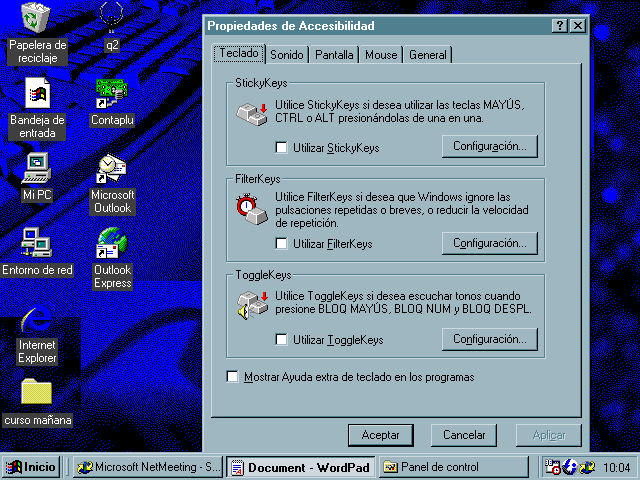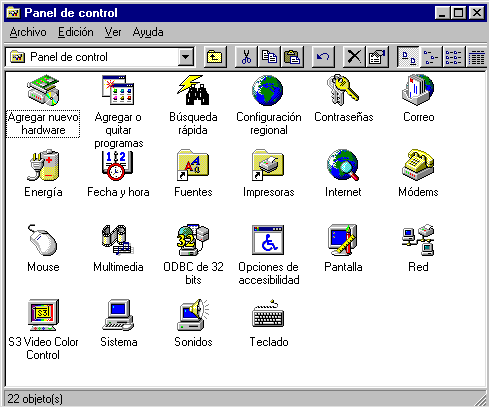
Configuración.
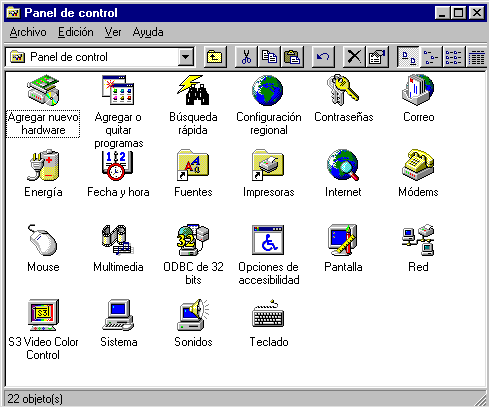
Mediante las opciones de configuración podemos alterar la forma de responder del ordenador, para que de alguna manera sea Mas Personal; así, cualquier parámetro que se nos ocurra que podría gustarnos más sí fuera de otra manera (por ejemplo el fondo de la pantalla, o la velocidad al hacer los doble clic, ). Mediante esta serie de opciones, ayudamos además al ordenador a comunicarse con sus componentes.
Para acceder a él debemos pulsar el botón de inicio, luego el menú desplegable configuraciones luego panel de control y ya esta, otra forma de acceder es mediante MI PC,lo abres y luego doble clic sobre panel de control.
Una vez en el panel de control en él nos encontramos una serie de herramientas.
Agregar nuevo hardware.
Que nos sirve para que el ordenador busque y configure automáticamente un nuevo dispositivo (lector CD-ROM, una nueva pantalla, ponerle mas ram, cualquier tarjeta, ...).
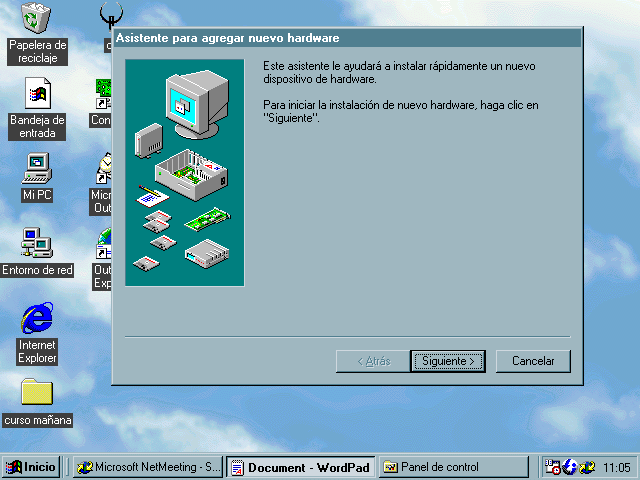
Otra herramienta es:
Agregar o quitar programas.
En él se muestra la opción de instalar un programa desde el CD-ROM o desde un disco, con él Windows buscara directamente el programa de instalación. Muchos programas presentan opciones para desinstalarlos, para evitar así que al eliminarlos directamente podamos perder archivos necesarios para la ejecución de otros muchos programas. Aquí también se encuentran otras pestañas como la de instalación de Windows 95 con el que podremos añadir o eliminar componentes del sistema operativo, por ejemplo si la calculadora no la vamos a utilizar podríamos desinstalarla ya que esta utilizando un espacio de nuestro disco duro que podríamos utilizar para almacenar otra cosa. La tercera pestaña sirve para crear un disco de inicio de Windows 95, este disco puede llegar a venirnos muy bien en los casos en que Windows falla y hemos de intentar un salvamento. Lo tendremos para poder solucionar problemas en el arranque de Windows, con él podremos utilizar programas de diagnostico (defragmentador, scandisk,...)
Ahora vamos a ir con:
Configuracion regional.
La configuración regional permite que nosotros informemos al ordenador de nuestra situación geográfica, así como la lengua que utilizamos en nuestros documentos, la moneda utilizada en nuestras transacciones, la forma de presentarnos, la fecha y la hora. Y también la forma de presentar los números.
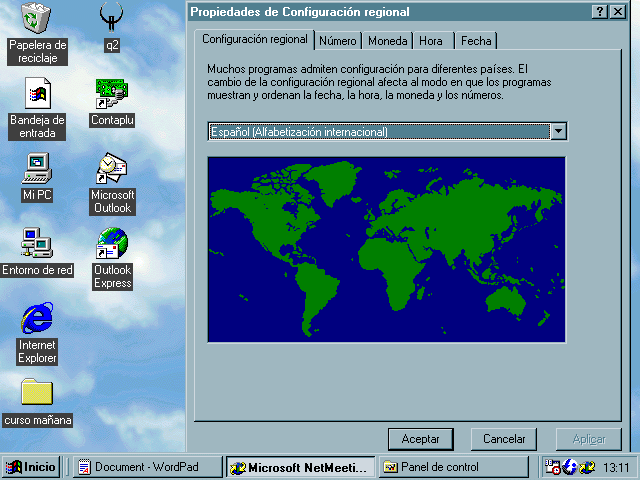
Contraseñas.
Aquí podemos configurar las opciones de seguridad de nuestro ordenador:
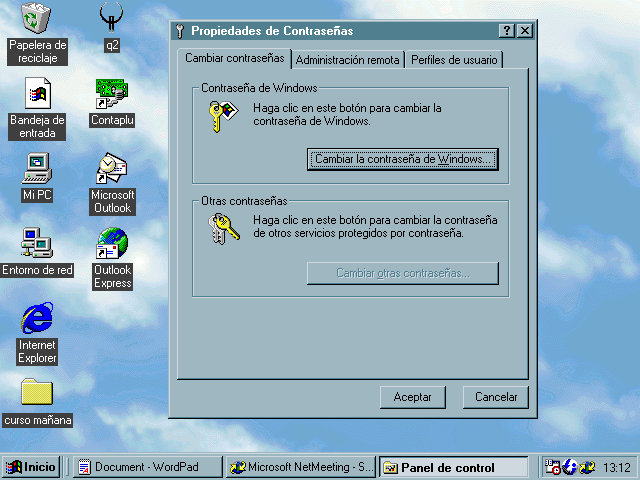
Podremos poner una contraseña a Windows para que solo la gente que conozca la contraseña pueda utilizar este sistema. La segunda pestaña que es la de Administración Remota, si nosotros estamos conectados a una red mediante esta configuración, permitirá que el administrador de la red pueda entrar a nuestro ordenador y actuar sobre nuestros archivos.
La tercera pestaña hace referencia sobre los Perfiles del Usuario mediante el cual diremos si cada usuario del ordenador puede configurar su escritorio (eligiendo el fondo, protector de pantalla, accesos directos,...)
A continuación:
Fecha y hora.
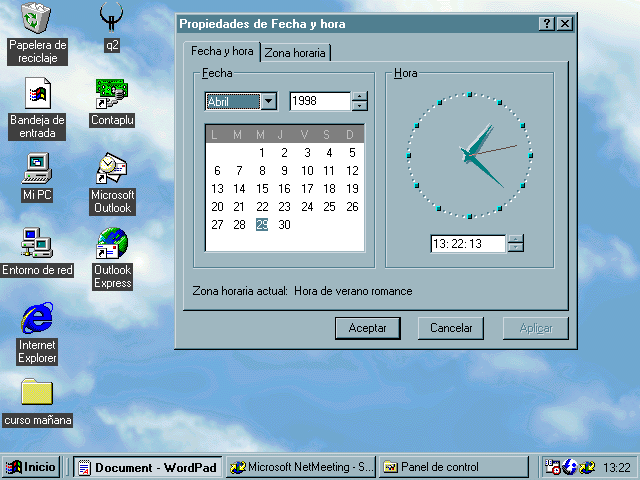
Con él, podemos decirle al ordenador la hora y fecha, también podemos comentarle la franja horaria y si cambia automáticamente la hora en el horario de verano o de invierno.
Fuentes.
Gracias a esto podemos saber los distintos tipos de letra que tiene nuestro sistema y las que podemos utilizar en nuestros documentos, siempre podremos añadir cualquier tipo de letra mediante la opción de instalar nueva fuente (se encuentra en el menú archivo). Las fuentes tienen extensión *.Ttf. El interfaz de fuentes se ve a continuación:
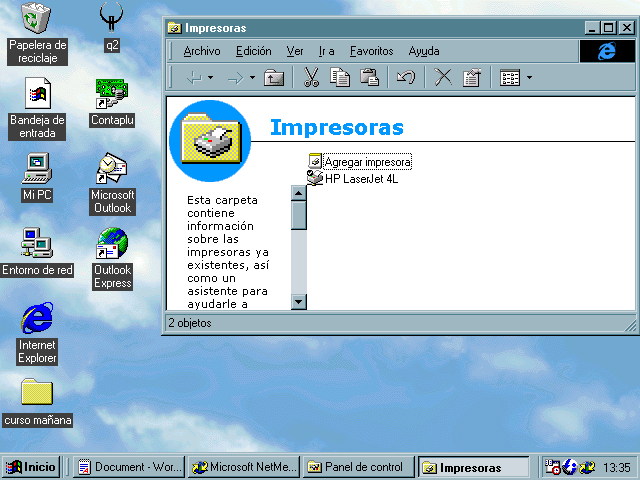
Impresoras.
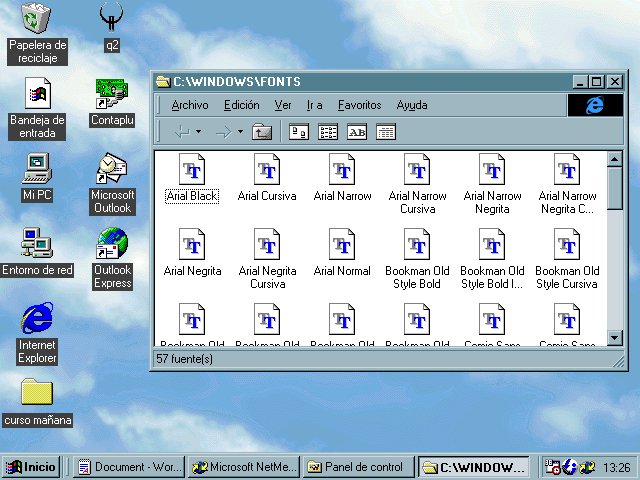
Mediante esta pantalla podremos elegir la impresora a utilizar, y añadir nuevas impresoras o utilizar una impresora en red (como la que estamos utilizando nosotros) gracias a ella solamente utilizará una impresora para varios ordenadores.
Ahora a por el ratón:
Mouse.
En esta ventana podremos configurar el ratón, si eres diestro o zurdo para poner las opciones de cada botón, la velocidad del puntero, si queremos que el puntero lleve una estela detrás, o el tipo de puntero, la velocidad del doble clic que podremos probar en una caja sorpresa para adaptarlo a nuestra velocidad.
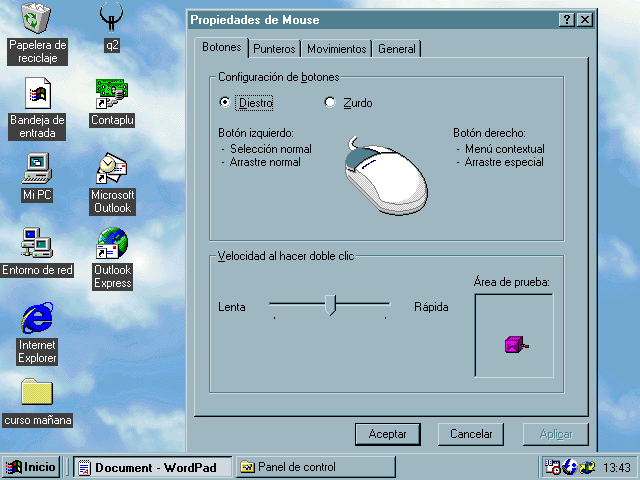
Pantalla.
Con esta ventana podremos configurar la pantalla eligiendo el fondo, el protector de pantalla, la apariencia, el número de colores y calidad de imagen.
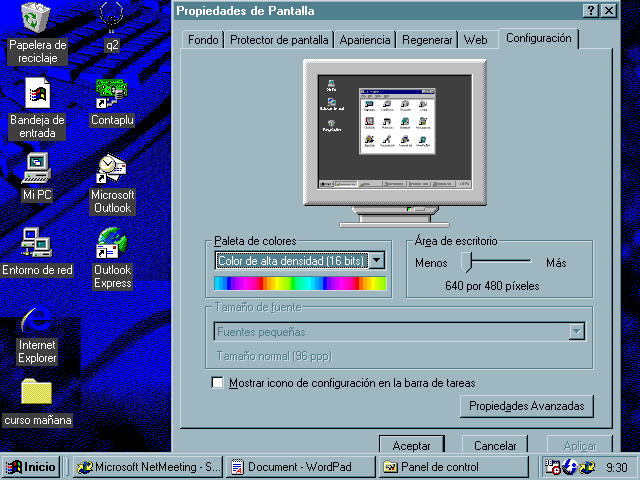
Y ahora la ..
Red
Con el podremos elegir el tipo de conexión que tendremos y el tipo de lenguaje con el que se comunicaran los ordenadores, y como se identificara nuestro ordenador en la red..
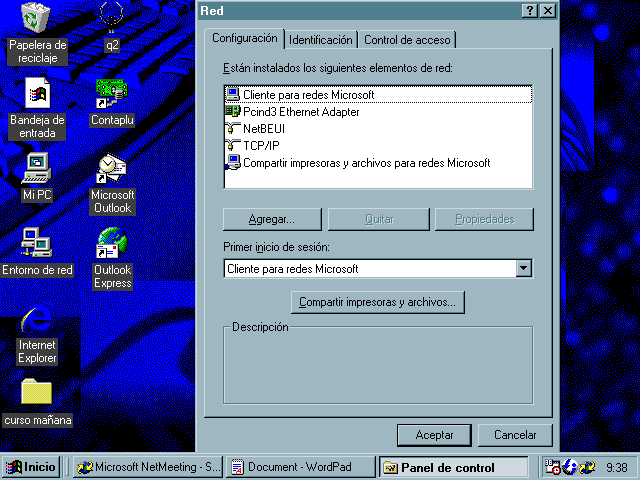
Ahora vamos con nuestro..
Sistema
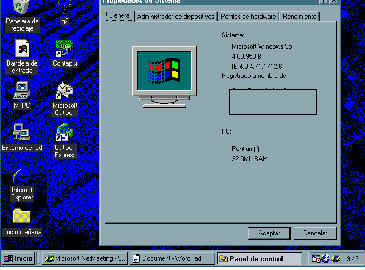
Esta ventana es muy importante nos da información acerca de nuestro ordenador de los dispositivos que lleva instalados, de su rendimiento ,y una ventana donde nos pone los posibles problemas, y luego una serie de botones como son memoria virtual ,tipo de archivo y gráficos ,es muy importante no cambiar nada si no se sabe lo que se esta haciendo porque podríamos fastidiarla, mejor no tocar. Luego esta el administrador de dispositivos que nos indica los dispositivos que tenemos en nuestro ordenador (CD-ROM, tarjeta de sonido,...) y nos indicara si alguna falla y nos indicara el fallo si sabe cual es..
Sonidos
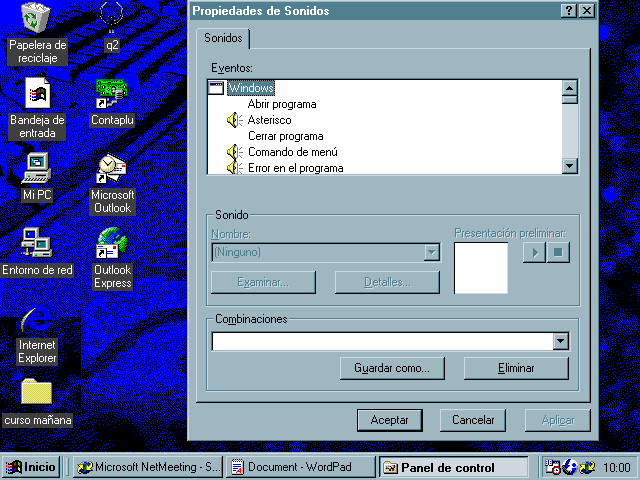
Con esta ventana podremos poner sonidos a nuestro ordenador, nos pondrá una melodía al entrar a Windows.sonidos al minimizar las ventanas, y muchas cosas mas, no tiene ninguna función pero te hace mas ameno el contacto con el ordenador.
Teclado
Gracias a esta ventana podremos elegir el la velocidad de repetición de un carácter, el lenguaje utilizado en el teclado y el tipo de teclado utilizado.
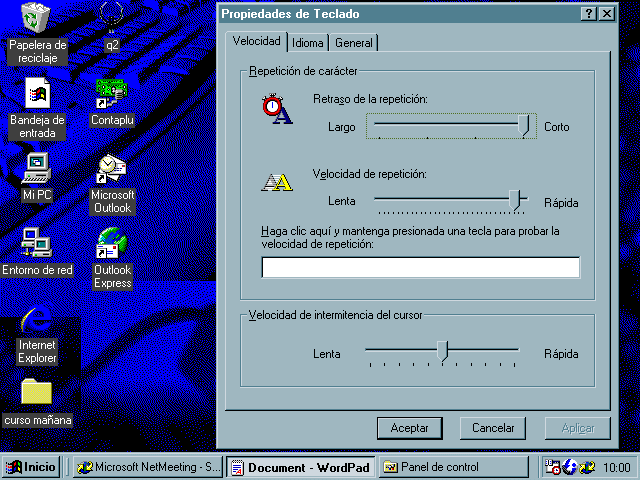
Propiedades de accesibilidad
Con el podremos configurar nuestro ordenador para que nos ayude cuando tenemos alguna dificultad como pulsar dos teclas a la vez, para que nos avise mediante un parpadeo cuando suena algún sonido, que podamos utilizar el ratón con el teclado numérico, y algunas cosas más que nos facilitaran el uso de Windows...